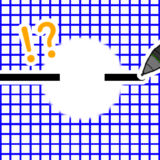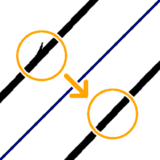※記事内に広告を含みます
皆さん、本日も閲覧ありがとうございます。
山本電卓と申します。
2020年9月10日より、AmazonでCLIP STUDIO PAINT(クリップスタジオペイント)のPRO版における「12ヶ月1デバイスオンラインコード」というものが販売開始しました。
こちらは一体どういったものなのか、注意事項は何なのかを今回紹介させていただきます。
それではよろしくお願いいたします
( `・∀・´)ノ!
▼イラスト・簡単な漫画なら【CLIP STUDIO PAINT PRO】
CLIP STUDIO PAINT PRO▼本格的な漫画・アニメーション制作なら【CLIP STUDIO PAINT EX】
CLIP STUDIO PAINT EX「CLIP STUDIO PAINT PRO 12ヶ月1デバイスオンラインコード」って何?
購入することでCLIP STUDIO PAINT PRO(最新バージョン)を12ヶ月使用できる文字コード
CLIP STUDIO PAINTの製品版にはは店頭で購入できる「パッケージ版」と公式サイトからダウンロードする「ダウンロード版」、そして月額料金または年額料金を支払い続けることで使用することができる「月額利用」という3つの販売形式があります。
この上記の販売形式に新たに追加されたのが今回紹介する「オンラインコードの購入」ということになります。
※「アクティベーションコード」とも呼ばれます。
この「オンラインコード」を購入し、自分のアカウント内で入力・登録することで購入した金額分だけCLIP STUDIO PAINTを使用できる権利(ライセンス)を得ることができるのです。
こちらはCLIP STUDIO PAINT PROの最新バージョンを1台のデバイス(Windows/mac OSのパソコン、iPad、 iPhone 、Galaxy、Android、Chromebook)で12ヶ月間使用できるオンラインコードのみが販売されています。
そのため、「EX」の機能は使用できません。
購入したライセンスは月額利用と同じ扱いになる。
Amazonのオンラインコード購入ページに「CLIP STUDIO PAINT(クリスタ)の年額・月額利用プランをご利用いただけます」と記載されている通り、こちらの商品はクリスタの月額利用と同じライセンスとして使用することができます。
そのため、最新バージョンへのアップデートも可能です。
契約中の月額利用「PROの1デバイスプラン」の支払いにも使用できる
このオンラインコードはすでにCLIP STUDIO PAINT PROの1デバイスプランを月額利用として契約している場合、その支払いに使うこともできます。
こちらは「月額」「年額」どちらで契約していたとしても大丈夫です。
ただし、CLIP STUDIO ストア以外のアプリストア(App Store、Galaxy Storeなど)から申込した月額利用プランのご契約には使用することができませんので注意しましょう。
CLIP STUDIO PAINT PRO 12ヶ月1デバイスオンラインコードのお値段は?
CLIP STUDIO PAINT PRO 12ヶ月1デバイスオンラインコードのお値段は以下の通りです。
3,000円
月額利用のPRO・1デバイスプランの年額料金と同じ金額ですね。特にお得になるものではありませんが、そもそも年額料金が約47%OFFの料金ですからね。
オンラインコードはAmazonで買える
CLIP STUDIO PAINT PRO 12ヶ月1デバイスオンラインコードはAmazonで販売されております。
「CLIP STUDIO PAINT PRO 12ヶ月1デバイスオンラインコード」を利用する上での注意点!
オンラインコードの購入にはクレジットカードかAmazonギフト券が必要!
Amazonで販売されるPRO1デバイスのオンラインコードは販売ページにも記載されている通り、クレジットカードかAmazonギフト券での購入となります。
Amazonギフト券はコンビニで現金購入することもできますね。
クリスタ月額利用の3ヶ月無料サービスは利用できない…!
クリスタの月額利用を初めて契約する場合、条件を満たせば3ヶ月無料サービスを利用することができます。
しかし、このオンラインコードを利用する場合は先に12ヶ月分を支払うことになりますので上記の3ヶ月無料サービスは利用することができません。
※オンラインコードの利用期間が3ヶ月プラスされるということもありません。
「CLIP STUDIO PAINT PRO 12ヶ月1デバイスオンラインコード」の利点
Amazonポイントが貯まる
Amazon経由でCLIP STUDIO PAINT PROの使用料金を支払いますのでAmazonでのポイントを貯めることができますね。
「CLIP STUDIO PAINT PRO 12ヶ月1デバイスオンラインコード」の利用方法
①アカウントの登録とCLIP STUDIO PAINTのダウンロード
CLIP STUDIO PAINTを使用するにはCLIP STUDIOアカウントの登録(無料)と使用するデバイスにCLIP STUDIO PAINTをダウンロード・インストールする必要があります。
アカウント登録方法は以下の記事を参考にして下さい。
【クリスタ】アカウント登録(作成)方法は3ステップ!初心者の為に画像付きで解説!
また、CLIP STUDIO PAINTには無料体験版がありダウンロード・インストールするだけでしたら支払いなどせずに行うことができます。
以下のリンクからどうぞ◎
ペイントソフト CLIP STUDIO PAINT 無料体験版のダウンロード
ダウンロード・インストール方法は以下の記事を参考にして下さい。
②Amazonでオンラインコードを購入
Amazonからオンラインコードを購入します。
購入手続きが終わりますと、オンラインコードが記載されたメールがAmazonから送られてきます。
③クリスタ・オンラインコードの入力ページを開く
オンラインコードが届きましたら、そのコードを入力してCLIP STUDIO PAINT PROを使用できる状態にします。
オンラインコードを入力するページを開く方法はいくつかあります。
オンラインコードを入力するページには「アクティベーションコード」という名称が使われていますがこちらでオンラインコードの入力が可能です。
CLIP STUDIO STARTから開く
まずはCLIP STUDIO STARTを開きましょう。
CLIP STUDIO STARTを開きましたら「アクティベーションコードの入力」を選択します。
すると以下の画面になります。
この記事の手順で進めていれば既にアカウント登録は終えていますので2の「ログインへ」を選択し、アカウント登録時のメールアドレスとパスワードを入力してログインしましょう。
↓
するとオンラインコードを入力するページを開くことができます。
↓
CLIP STUDIO PROFILEのマイページから開く
CLIP STUDIO PROFILEのページから「ログイン」を選択し、CLIP STUDIOアカウントに登録したメールアドレスとパスワードを入力してログインしますとマイページを開くことができます。
↓
↓
ここで右上のアイコンを選択すると表示される一覧から「利用プランの管理」を選択します。
すると以下のページが開きますので、「アクティベーションコードを入力する」を選択することでオンラインコードを入力するページを開くことができます。
↓
CLIP STUDIOから開く
◆Ver.3・Ver.4の場合
まずは左側から「アクティベーションコードの入力」アイコンを選択しますとログインウィンドウが開きますのでアカウント登録時のメールアドレスとパスワードを入力して「OK」を押し、ログインすることでアクティベーションコードを入力するページを開くことができます。
【Ver.3】
【Ver.4】
↓
◆Ver.2以前の場合
CLIP STUDIO 左側から「アクティベーションコードの入力」を選択するとログインウィンドウが開きますのでアカウント登録時のメールアドレスとパスワードを入力して「OK」を押し、ログインすることでアクティベーションコードを入力するページを開くことができます。
↓
【補足】クリスタのメニューからも開ける(Ver.1.12.0~)
※Ver.1.12.0から、クリスタのメニューからもオンラインコード(アクティベーションコード)の入力ページが開けるようになりました。体験版などですでにクリスタを使用している場合はこちらの方法でもオンラインコードの入力ができます。
クリスタのメニューから「ライセンスの確認・変更」の項目を選択します。
するとログインをしていない場合はログイン画面になりますのでログインを行いましょう。
すると以下のようなウィンドウが開きますのでアクティベーションコードの項目の「入力」を選択しましょう。
これでオンラインコードの入力ページが開きます。
④クリスタのオンラインコードを登録する
入力欄が表示されましたら購入したオンラインコードを入力して「送信する」を選択します。
「お持ちのアクティベーションコード」の画面になりましたら「次へ」を選択します。
次の画面が開きましたら「新規プランに使う」の箇所にある「使用する」を選択します。
月額利用を契約している場合、「ご契約中のプラン」の箇所にご自身が契約している月額利用プランが表示されます。
こちらのページで入力したオンラインコードを契約中のPRO1デバイスプランの支払いに使用したい場合はここで選択しましょう。
最後に確認画面になりますので内容を確認し、「確定する」を選択すれば登録完了になります。
⑤クリスタでライセンスを認証する(月額利用を契約していない方の場合)
オンラインコードの登録が完了しましたらCLIP STUDIO PAINTを起動します。
初めてCLIP STUDIO PAINTを起動した場合は以下のウィンドウが表示されますので下部の「ライセンスをお持ちの方 無料利用期間をお申込みの方」や「CLIP STUDIO アカウントでログインしてはじめる」といった項目を選択します。
ログインをしていない場合はログイン画面が表示されますのでログインをしましょう。
すると登録した内容(ライセンス)が表示されていますので「起動」を選択します。
以下の画面が表示される場合は続けて「起動する」「OK」を選択していきます。
↓
これでCLIP STUDIO PAINTが起動します。
初めてCLIP STUDIO PAINTを起動させる場合はこの後に初期設定を行う工程があります。
詳しくは以下の記事を参考にしていただければと思います。
全ての作業が終われば完了です!
CLIP STUDIO PAINT PROを楽しんで下さい◎
CLIP STUDIO PAINT PRO 12ヶ月1デバイスオンラインコードに関する情報まとめ
今回、CLIP STUDIO PAINT PROの1デバイスプランのみですが月額利用の年額料金分のオンラインコード(アクティベーションコード)をAmazonで購入できるとなり、クレジットカードを持っていない方でもCLIP STUDIO PAINTの月額利用を契約できるかと期待し調べたのですが、残念ながらクレジットカードは必要ということが分かり、支払い方法が増えたというだけの話でした。
Amazonでのクレジットカードを登録したアカウントを持っている方でしたらポイントが貯まるという(唯一の)利点がありますのでご利用してみてはいかがでしょうか。
今回のオンラインコード購入の条件を満たしていない方は従来の購入方法をご利用下さい◎
それではここまで閲覧ありがとうございました!
お疲れ様でした!!
▼イラスト・簡単な漫画なら【CLIP STUDIO PAINT PRO】
CLIP STUDIO PAINT PRO▼本格的な漫画・アニメーション制作なら【CLIP STUDIO PAINT EX】
CLIP STUDIO PAINT EX▼動画視聴型お絵描き講座【Palmie(パルミー)】